Şu an okuyorsunuz: Android'den Firestick'e Akış [Latest Method]
Akış şovları ve filmlerin modası insanlar arasında her geçen gün artmaktadır. İnsanlar Netflix gibi akış hizmetlerini sever, Amazon Prime, Hulu, vb. şovları ve filmleri izlemek için. ve Amazon FireStick, en sevdiğiniz şovları ve filmleri büyük bir ekranda yayınlamanın en iyi yoludur. Peki Firestick nasıl başlatılır? Bu makalede, birkaç kolay adımda nasıl Firestick’e içerik gönderebileceğinizi öğreneceksiniz. Mobil cihazınızı veya bilgisayarınızı Fire TV’nize kolayca yansıtabilirsiniz.
Android kullanarak Firestick’e nasıl akış yapılır?
Bir mobil cihazla FireStick yayınlamak oldukça kolaydır. İhtiyacınız olan tek şey, Android cihazınızı Fire TV’nize yansıtmak için kolay bir nasıl yapılır öğreticisidir. Android cihazla Firestick’e içerik göndermek için bu makalede belirtilen talimatları uygulayabilirsiniz. Tüm prosedürü bölümlere ayırdık, dikkatle takip edin.
Fire TV’de Yansıtmayı Etkinleştir
Her şeyden önce, FireStick’inizde Ayna seçeneğini etkinleştirmeniz gerekir. Bunun için verilen talimatları takip edebilirsiniz.
- İlk olarak, Fire TV menüsüne gidin.
- Ardından Başlat düğmesine dokunun ve sağa hareket edin.
- Ayarlar seçeneğiniz olduğunda Ekran ve Sesler’e gidin.
- Şimdi Ekran Yansıtmayı Etkinleştir’i seçin.
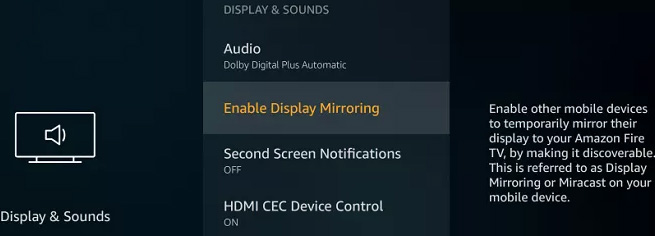
- Çoğaltma artık cihazınızda etkinleştirilecek. Fire TV Stick’inizde duyarlı bir ekran göreceksiniz.
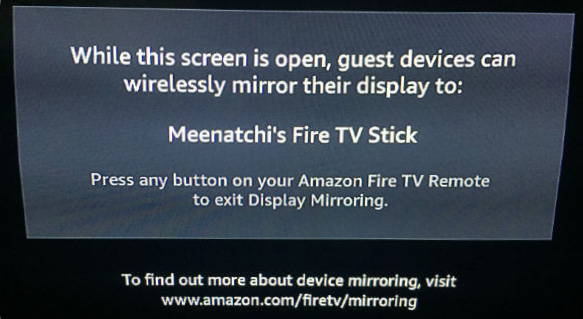
- Uzaktan kumandanızdaki herhangi bir düğmeye basarak durdurabilirsiniz.
Hızlı başlangıç aynası
Bunu, Fire TV Stick’inize yansıtmaya başlamak için de kullanabilirsiniz. Bunun için Fire Stick Uzaktan Başlat düğmesine dokunun ve basılı tutun. Ve oradan Yansıtma’yı seçin.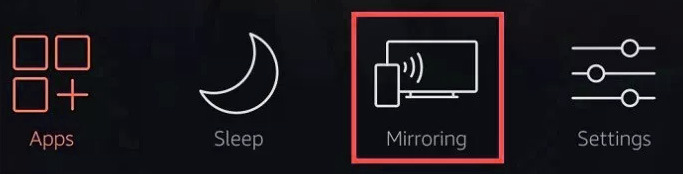
Android’de Yansıtmayı Etkinleştir
Şimdi Android’inizde çoğaltmayı etkinleştirme zamanı. Cihazınızı Fire TV Stick’inize yansıtmak için Miracast’a ihtiyacınız olacak. Varsayılan bir özellik ve ses ve video bilgilerini iki WiFi özellikli cihaz arasında paylaşabileceğiniz kablosuz bir protokoldür.
Note Bu: Cihazınızda Miracast, Ekran Paylaşma, Screencast, Ekran Yansıtma, Akıllı görünüm, AllSharecast, Hızlı Bağlantı, Ekranı Yayınlama, Kablosuz Yansıtma, Kablosuz Ekran vb.Gibi farklı adlarla bu işlevi kullanabilirsiniz.
- Cihazınızın Ayarlar bölümüne gidin.
- Sonra yukarıda belirtilen işlevselliği arayın (Screencast / Miracast / Diğerleri).
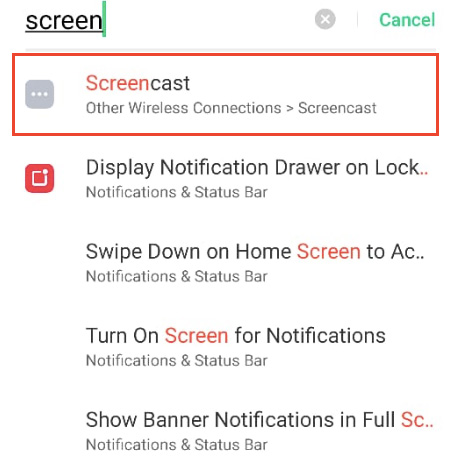
- Bulduktan sonra etkinleştirin.
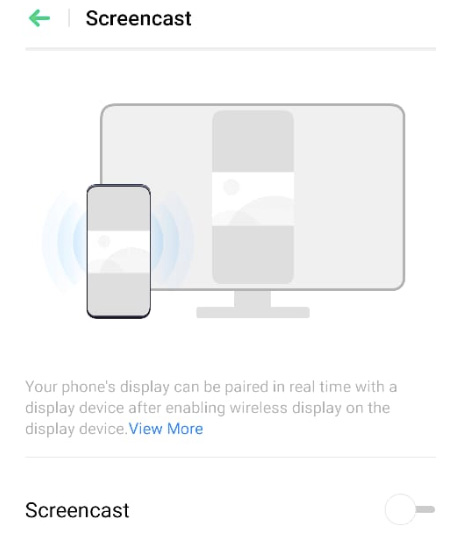
- Bununla birlikte, Fire TV Stick’iniz mobil cihazınızı yansıtmaya başlayacaktır.
Üçüncü taraf uygulamalarla çoğaltma
Mobil cihazınızın herhangi bir varsayılan işlevi yoksa, bunun için Allcast gibi üçüncü taraf bir uygulama kullanabilirsiniz.
- Her şeyden önce, Fire TV Stick’inizin arama çubuğuna gidin.
- Ekran klavyesi yardımıyla AllCast uygulamasını arayın.
- Bulduktan sonra yükleyin.
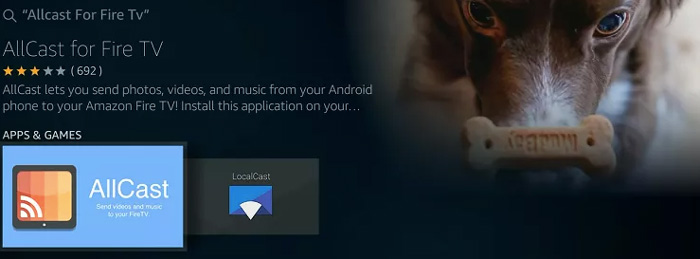
- Ardından PlayStore’dan AllCast uygulamasını cihazınıza yükleyin.
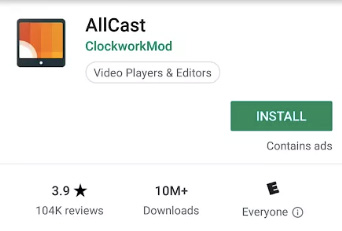
- Şimdi FireC Stick’inizde ve mobil cihazınızda da AllCast’ı açın.
Son sözler
Mobil cihazınızla Firestick’e nasıl içerik gönderebilirsiniz? Umarım bu makale, mobil cihazınızı Firestick’e yansıtarak FireTV Stick’inizde en sevdiğiniz şovların veya videoların keyfini çıkarmanıza yardımcı olur. Bu makaleyle ilgili herhangi bir sorunuz varsa, sorularınızı veya endişelerinizi yorumlar bölümünde paylaşabilirsiniz. Bir çözümle cevap vereceğiz. Son olarak, bu bilgileri okuduğunuz için teşekkür ederiz. Daha fazla teknoloji güncellemesi için bu web sitesini ziyaret etmeye devam edin.
